Установим СУБД PostgreSQL на локальный компьютер с Windows и создадим первую базу данных, к которой можно будет подключаться из разрабатываемых приложений.
Скачайте дистрибутив СУБД PostgreSQL с официального сайта https://www.postgresql.org/download/ и запустите установочный пакет.
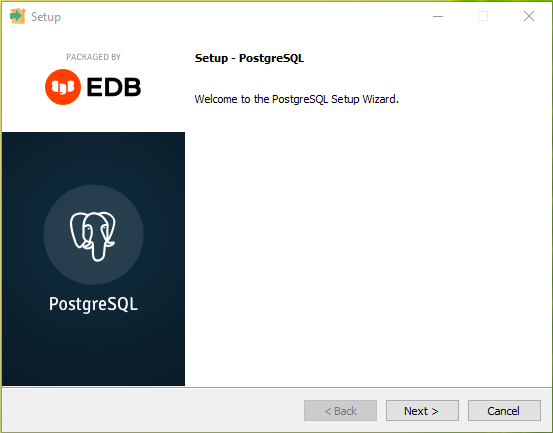
На большинстве экранов достаточно просто нажимать кнопку Next, соглашаясь со значениями по умолчанию.
На экране выбора пароля суперпользователя вводим пароль по своему смотрению. Поскольку установка локальная, во-первых, вполне допустимо установить простой небезопасный пароль из серии qwerty. Во-вторых, можно всем создаваемым базам данных назначать пользователя postgres владельцем, вообще не создавая новых пользователей. На сервере (даже тестовом) мы так, конечно же, никогда не делаем.
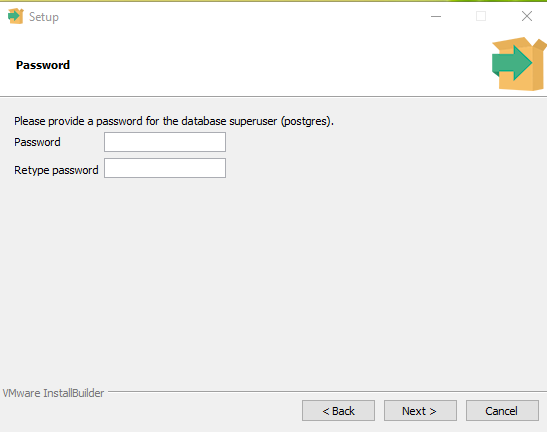
Не забываем выбрать русскую локаль.
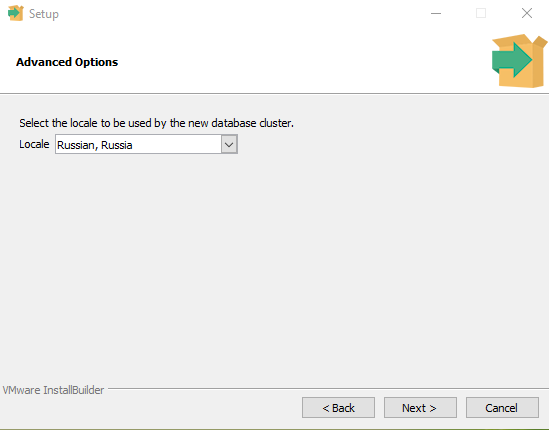
После установки в меню Windows появится пункт SQL Shell (psql), ссылающийся на bat-файл, который запустит консольную утилиту psql для работы с СУБД. Запустим этот скрипт, чтобы создать новую базу данных.
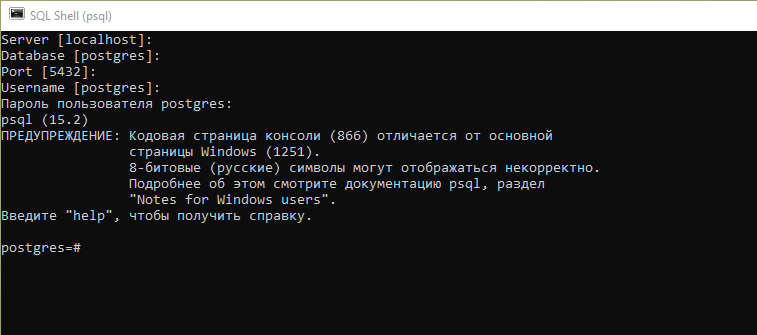
На вопросы скрипта можно ничего не отвечать, просто нажимать enter. Созданный выше пароль суперпользователя postgres придётся ввести. Когда утилита выведет приглашение вида postrges=#, можно приступать к созданию БД.
Введите следующую команду:
CREATE DATABASE testdb
WITH OWNER = postgres
ENCODING = 'UTF8'
TABLESPACE = pg_default
LC_COLLATE = 'ru_RU.UTF-8'
LC_CTYPE = 'ru_RU.UTF-8'
TEMPLATE = template0
CONNECTION LIMIT = -1;
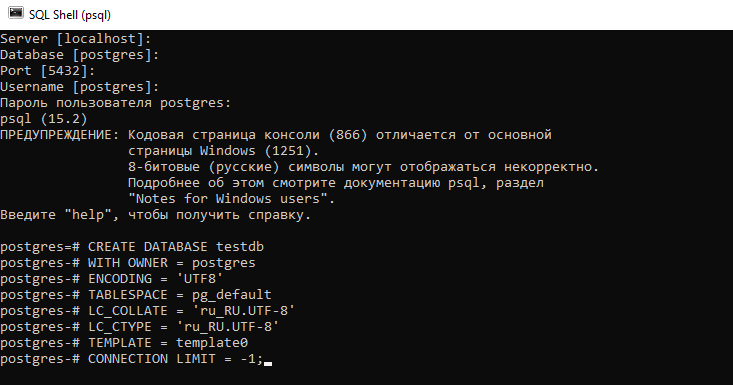
Можно спокойно нажимать enter для перевода строки. Команда запустится на выполнение, только есть в конце очередной строки мы поставим точку с запятой. Собственно в конце последней строки команды мы это и делаем.
Если мы не допустим синтаксических ошибок, то команда выполнится и создаст базу testdb. Проверить, что всё в порядке можно, введя команду \l (обратный слэш и латинская «эл»). Она выведет на консоль список существующих БД. Помимо служебных, в списке также должна оказаться свежесозданная testdb.
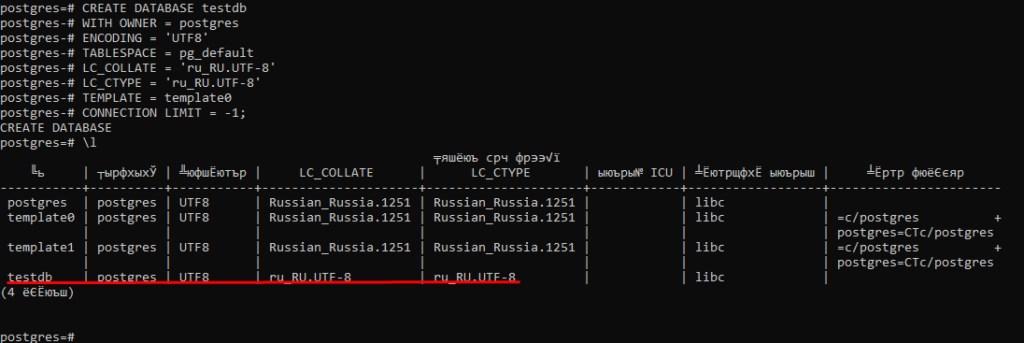
Чтобы подключиться к testdb через консоль, просто перезапустите скрипт и на второй вопрос скрипта напишите имя базы testdb. Приглашение вида testdb=# будет означать, что мы подключены именно к ней.
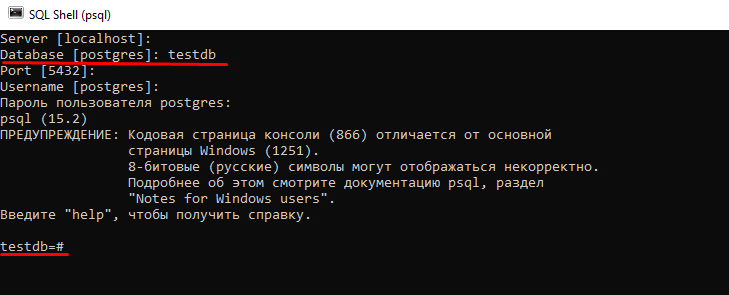
Кроме того, убедиться в том, что БД testdb создана и к ней можно подключиться, можно запустив графическую утилиту pgAdmin, которая поставляется внутри дистрибутива PostgreSQL.
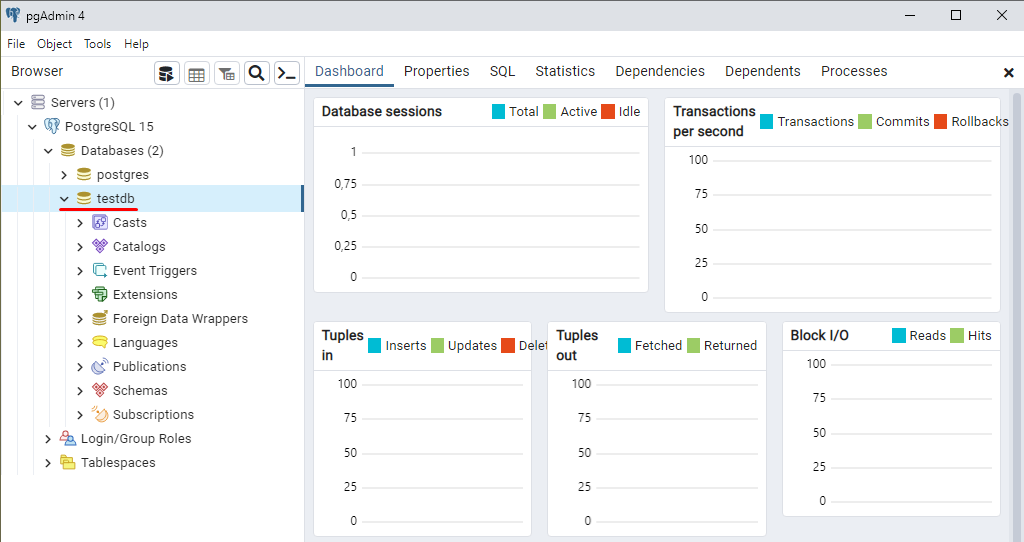
Если работать с таблицами и данными через pgAdmin неудобно, то можно использовать NetBeans в качестве бесплатного универсального графического средства работы с базой.